Hinweis
Für den Zugriff auf diese Seite ist eine Autorisierung erforderlich. Sie können versuchen, sich anzumelden oder das Verzeichnis zu wechseln.
Für den Zugriff auf diese Seite ist eine Autorisierung erforderlich. Sie können versuchen, das Verzeichnis zu wechseln.
In diesem Artikel wird erläutert, wie Sie elektronische Lieferantenrechnungen in den auf dem Pan-European Public Procurement Online (PEPPOL) basierenden Formaten konfigurieren und importieren Microsoft Dynamics 365 Finance.
Der Import folgender elektronischer Rechnungsformate wird unterstützt:
- Standardformat PEPPOL ;
- Deutschlandspezifisches XRechnung Format in der Universal Business Language (UBL)-Syntax.
Erforderliche Komponenten
Bevor Sie die Aufgaben in diesem Artikel abschließen, importieren Sie die folgenden oder neuesten Versionen der Elektronische Berichterstellung (ER)-Konfigurationen aus dem Repository. Weitere Informationen finden Sie unter Importieren von Elektronische Berichterstellung (ER)-Konfigurationen von Dataverse.
- Rechnungsmodell Version 280
- Lieferantenrechnung Zuordnung an Ziel Version 280.46
- Lieferantenrechnungsimport Version 280.7
Parameter konfigurieren
Verweis auf die importierten EB-Formatkonfigurationen
- Wechseln Sie zu Kreditorenkonten>Einstellung>Kreditorenparameter.
- Wählen Sie auf der Registerkarte Elektronische Dokumente auf dem Inforegister Elektronische Berichterstellung im Feld Kreditorenrechnung das importierte Kreditorenrechnungsimport-Format aus.
Die Quellen für den Import von Dateien im Stapelverarbeitungsmodus konfigurieren
Konfigurieren Sie einen SharePoint-Ordner als Quellspeicherort für eingehende Kreditorenrechnungsdateien.
Gehen Sie zu Organisationsverwaltung>Dokumentverwaltung>Dokumenttyp.
Erstellen Sie einen neuen Dokumenttyp oder wählen Sie einen vorhandenen aus.
Wählen Sie auf dem Inforegister Allgemein im Feld Speicherort die Option SharePoint aus.
Wählen Sie im Feld SharePoint-Adresse den Ordner aus, in dem sich die Importdateien befinden sollen.
Gehen Sie zu Organisationsverwaltung>Elektronische Berichterstattung>Elektronische Berichtsquelle.
Erstellen Sie eine neue EB-Quelle.
Wählen Sie im Feld Format die Formatkonfiguration Kreditorenrechnungsimport aus.
Weisen Sie im Inforegister Dateiquelle im Feld Name einen Quellennamen zu.
Wählen Sie Einstellungen.
Aktivieren Sie im Dialogfeld Quelleinstellungen die Option Sharepoint.
Wählen Sie im Feld Dokumenttyp für Eingabequellen den Dokumenttyp aus, den Sie zuvor erstellt haben.
Optional: Richten Sie drei weitere Dokumenttypen ein und verwenden Sie diese, um verschiedene Speicherorte für die Nachbearbeitung festzulegen:
- Dokumenttyp für importierte Dateien – Verschiebt die Dateien, die erfolgreich importiert wurden.
- Dokumenttyp für Dateien mit Warnungen – Verschiebt die Dateien, die mit Warnungen importiert wurden.
- Dokumenttyp für fehlgeschlagene Dateien – Verschieben Sie die Dateien, bei denen Fehler aufgetreten sind.
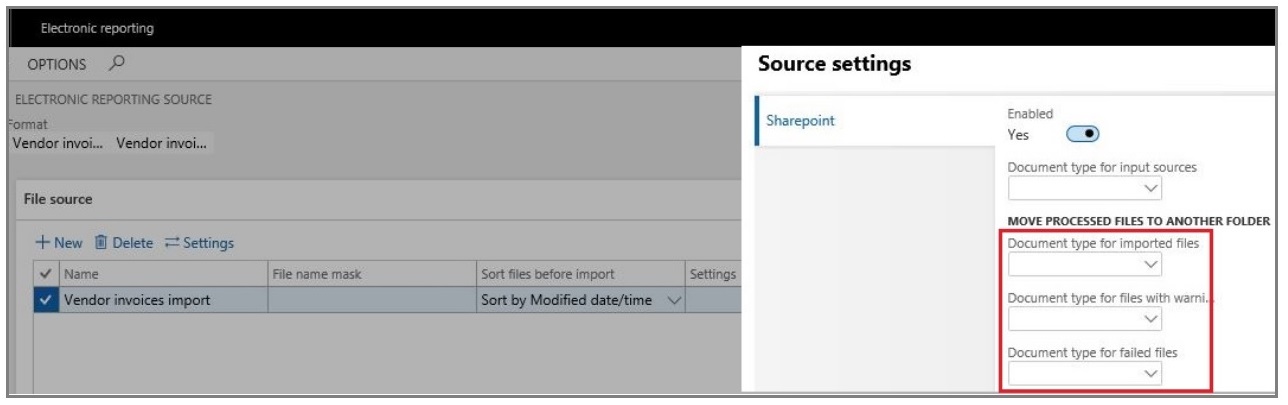
Schein
Wenn keine Quelle für den Import im Stapelverarbeitungsmodus festgelegt ist, fordert das System Sie vor dem Start des Importvorgangs auf, eine einzelne Importdatei festzulegen.
Kreditorendaten konfigurieren
Während des Importvorgangs werden Kreditoren anhand ihrer Umsatzsteuernummer identifiziert. Um eine korrekte Kreditorenidentifikation zu ermöglichen, gehen Sie wie folgt vor.
- Gehen Sie zu Kreditorenkonten>Kreditoren>Alle Kreditoren und wählen Sie einen Kreditor aus.
- Geben Sie im Inforegister Rechnung und Lieferung im Feld Umsatzsteuernummer eine gültige Steuernummer ein. Diese Nummer wird verwendet, um den Kreditor während des Imports zu identifizieren, indem sie mit dem Wert des Elements Invoice\cac:AccountingSupplierParty\cac:Party\cac:PartyTaxScheme\cbc:CompanyID in der XML-Importdatei abgeglichen wird.
Produkte konfigurieren
Während des Importvorgangs werden Produkte anhand ihrer externen Beschreibung identifiziert. Diese Beschreibungen sind in der Regel für den jeweiligen Kreditor spezifisch. Um eine korrekte Produktidentifikation zu ermöglichen, gehen Sie wie folgt vor.
- Gehen Sie zu Produktinformationsverwaltung>Produkte>Veröffentlichte Produkte.
- Wählen Sie ein Produkt und dann im Menü Einkauf im Abschnitt Zugehörige Informationen die Option Externe Artikelbeschreibung aus.
- Erstellen Sie eine neue externe Beschreibung für das ausgewählte Produkt.
- Wählen Sie in der Spalte Kontocode die Option Tabelle aus, um eine externe Produktbeschreibung für einen bestimmten Kreditor festzulegen.
- Wählen Sie in der Spalte Kreditorbeziehung einen Kreditor aus.
- Geben Sie in der Spalte Externe Artikelnummer einen externen Produktcode ein. Dieser Code wird verwendet, um das Produkt während des Imports zu identifizieren, indem der Code mit dem Wert des Elements Invoice\cac:InvoiceLine\cac:Item\cac:SellersItemIdentification\cbc:ID in der XML-Importdatei abgeglichen wird.
Maßeinheiten konfigurieren (optional)
Sie können externe Codes für Maßeinheiten konfigurieren, wenn in den eingehenden Importdateien bestimmte Einheiten explizit festgelegt sind.
- Gehen Sie zu Organisationsverwaltung>Einstellen>Einheiten>Einheiten.
- Wählen Sie eine Einheiten-ID und dann Externe Codes aus.
- Geben Sie auf der Seite Externe Codes im Abschnitt Übersicht im Feld Code einen Code ein, der der ausgewählten Einheiten-ID entspricht.
- Geben Sie im Abschnitt Wert im Feld Wert den externen Einheitencode ein, der in Importdateien erwartet wird.
Elektronische Kreditorenrechnungen importieren
Gehen Sie wie folgt vor, um den Import elektronischer Kreditorenrechnungen auszuführen.
- Gehen Sie zu Kreditorenkonten>Periodische Aufgaben>Kreditorenrechnungen importieren.
- Wählen Sie auf der Seite Parameter für elektronische Berichte auf der Registerkarte Dateiquelle im Feld Quelleinstellungen den Quellspeicherort für den Import im Stapelverarbeitungsmodus aus. Wenn keine Quelle für den Import im Stapelverarbeitungsmodus festgelegt ist, werden Sie vom System aufgefordert, eine einzelne Datei für den Import auszuwählen.
Notiz
Lassen Sie das Feld Beschreibung leer.

- Wählen Sie OK aus, um den Importvorgang sofort zu starten oder die Ausführung des Imports im Hintergrund zu planen.
Beschreibung des Importprozesses
Das Folgende ist eine Übersicht über die Schritte des Importprozesses.
- Kreditoren werden anhand der im Kreditorendatensatz festgelegten Umsatzsteuernummer identifiziert. Wenn kein Kreditor mit den gesuchten Daten übereinstimmt, schlägt der Importvorgang fehl und es wird eine entsprechende Fehlermeldung angezeigt.
- Produkte, die in Rechnungspositionen verwendet werden, werden mithilfe einer externen Artikelnummer identifiziert, die möglicherweise für jeden Kreditor spezifisch ist. Wenn kein Produkt mit der externen Beschreibung übereinstimmt, schlägt der Importvorgang fehl und es wird eine entsprechende Fehlermeldung angezeigt.
- Wenn in Rechnungspositionen Maßeinheiten verwendet werden, werden diese anhand externer Codewerte identifiziert. Wenn im System keine Einheit mit einem passenden externen Codewert gefunden wird, schlägt der Importvorgang fehl und es wird eine entsprechende Fehlermeldung angezeigt.
- Wenn eine eingehende Importdatei Informationen über Bestellungen und deren Positionen in den Elementen Invoice\cac:OrderReference\cbc:ID und Invoice\cac:InvoiceLine\cac:OrderLineReference\cbc:LineID enthält, werden die Nummern verwendet, um Rechnungen mit Bestellungen und Positionen abzugleichen, die im System eingegeben sind.
- Wenn in einer Eingangsdatei keine Bestell- oder Positionsreferenzen festgelegt sind, versucht das System, eingehende Kreditorenrechnungen automatisch mit vorhandenen bestätigten Bestellungen abzugleichen. Für den Abgleich werden die Einkaufs Preise der Produkte verwendet.
- Wenn keine Bestellung gefunden wird, gibt das System eine Warnung aus, setzt den Import jedoch fort. Es berücksichtigt nun die Produkte in nicht vorrätigen Artikeln von Rechnungspositionen. Daher geht das System davon aus, dass diese Produkte zu einer Artikelmodellgruppe gehören, in der das Kontrollkästchen Produkt auf Lager auf der Seite Bestandsrichtlinie deaktiviert ist.
- Wenn keine zugehörigen vorrätigen Produkte vorhanden sind, versucht das System, Rechnungspositionen zu importieren, indem es sich auf einen Standardartikel bezieht. Der Standardartikel muss im System als freigegebenes Produkt konfiguriert sein, dessen Code genau als DEFAULT_ITEM festgelegt ist. Das Produkt muss außerdem zu einer Artikelmodellgruppe gehören, in der das Kontrollkästchen Produkt auf Lager auf der Seite Bestandsrichtlinie deaktiviert ist. Die Details der Beschreibungen eingehender Rechnungspositionen werden in das Feld Text des Abschnitts Positionsdetails der zugehörigen Position importiert. Wenn im System kein Standardartikel konfiguriert ist, schlägt der Importvorgang fehl und es wird eine entsprechende Fehlermeldung angezeigt.
- Die Steuern werden im System anhand der importierten Daten und Steuereinstellungen berechnet. Steuern werden nicht als feste Beträge aus der eingehenden XML-Datei importiert. Die Ergebnisse der Berechnung können je nach Bedarf manuell angepasst werden.
- Beim Import werden Dateianhänge unterstützt. Alle angehängten Dateien, die im Element Invoice\cac:AdditionalDocumentReference von Importdateien angegeben sind, sollten Erweiterungen haben. Wenn eine angehängte Datei keine Erweiterung hat, gibt das System eine Warnung aus und der Anhang wird beim Import übersprungen.
Erfolgreich importierte elektronische Kreditorenrechnungen werden im System als ausstehende Rechnungen angezeigt. Um die importierten Rechnungen zu überprüfen, gehen Sie zu Kreditorenkonten>Rechnungen>Offene Kreditorenrechnungen.
Schein
Für diesen Importvorgang gelten einige Einschränkungen:
- Der Import verschiedener Zuschläge wird nicht unterstützt.
- Es wird nur der Import von Rabatten auf Positionsebene unterstützt.
Mehr erfahren
Sehen Sie sich Video an, um zu erfahren, wie Sie elektronische Lieferantenrechnungen in Microsoft D365 Finance importieren.
Verwenden Sie den Dienst Elektronische Fakturierung, um Lieferantenrechnungen zu importieren
Unterstützte Standards für Elektronische Fakturierung in Europa